WPS Word添加電子簽名的方法
時間:2023-06-08 09:59:30作者:極光下載站人氣:2414
大家在日常辦公的時候,我們會使用到wps word文檔進行編輯,我們有些時候需要在文檔中插入表格進行項目數據的編輯,或者是編輯重要的合同,那么我們就會在文檔的末尾或者文檔的中間進行簽署公司主要人的名字,有些時候我們會將文檔打印出來進行手動簽名,有些時候我們需要直接在編輯文檔的時候進行電子簽名,但是很多小伙伴并不知道如何進行電子版的手寫簽名,其實操作起來非常的簡單,我們只需要將簽名圖片導入到WPS Word中,之后設置一下該圖片的一個透明色即可,下方是關于如何使用WPS Word制作電子版簽名的具體操作方法,如果你需要的情況下可以看看方法教程,希望對大家有所幫助。
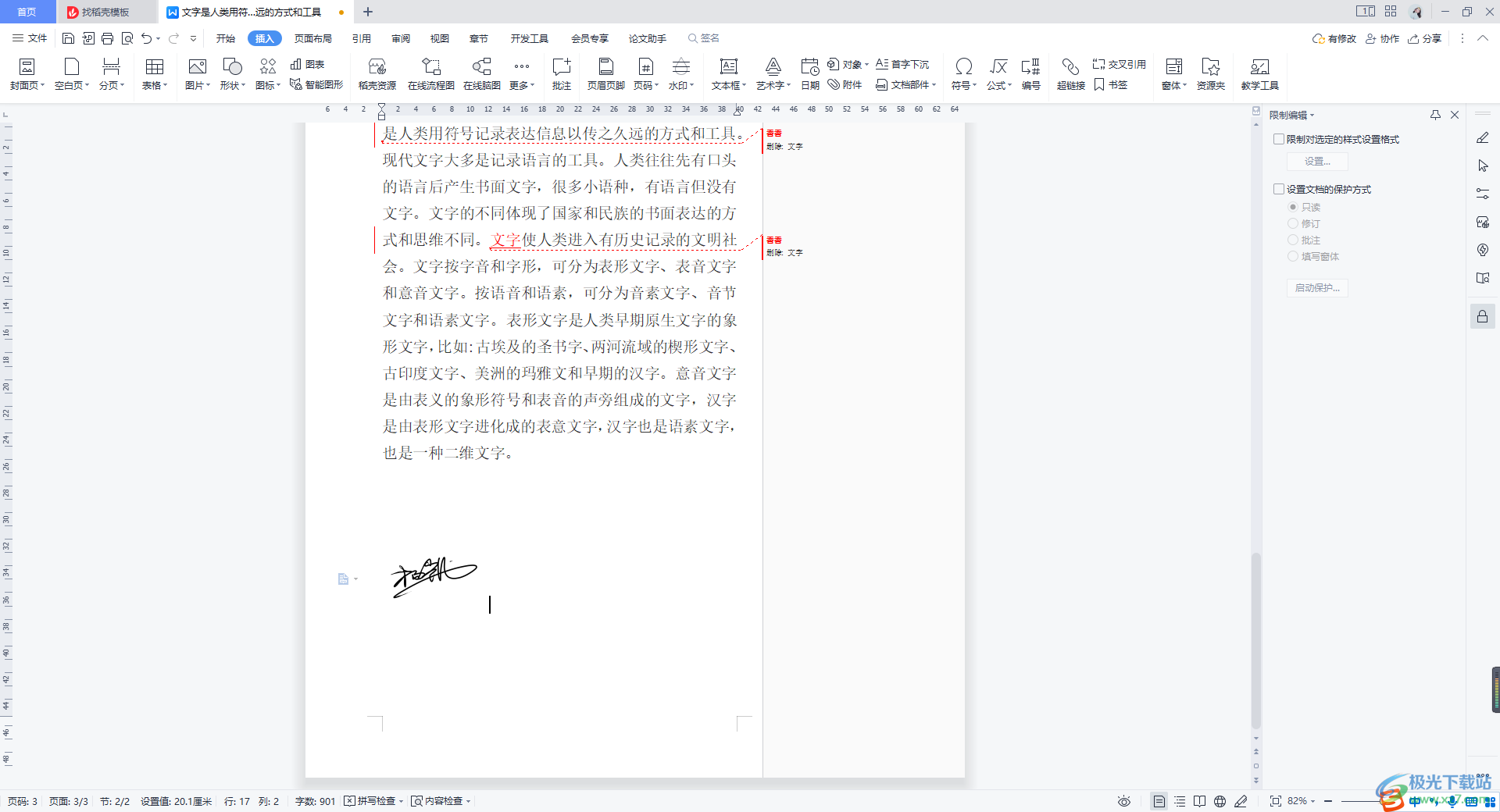
方法步驟
1.打開了WPS Word文檔之后,我們將鼠標定位到需要輸入簽名的位置,如圖所示。
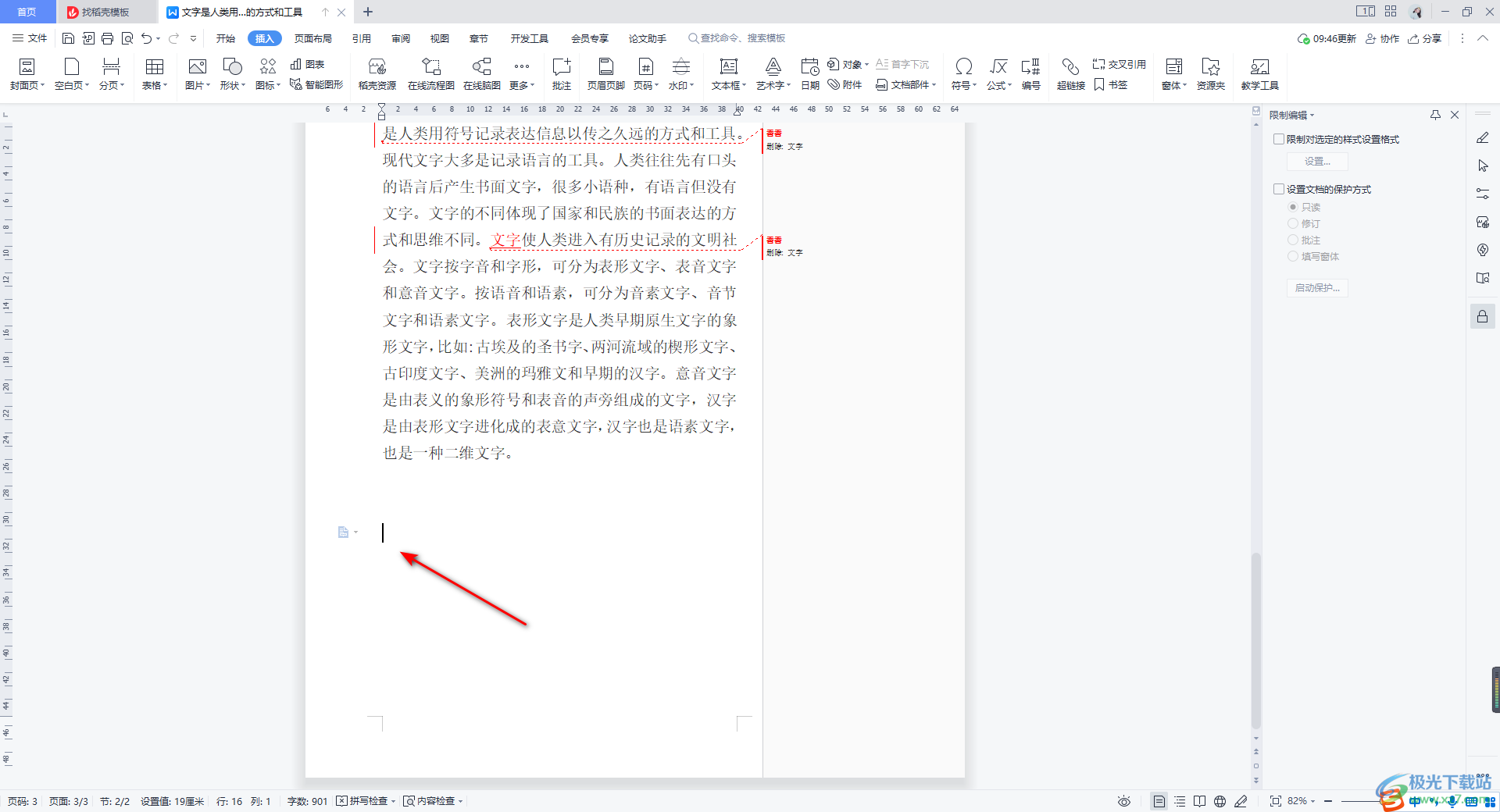
2.隨后,我們再將鼠標點擊一下頁面上方菜單欄中的【插入】選項,隨后在工具欄中將【圖片】點擊打開選擇【本地圖片】進入。
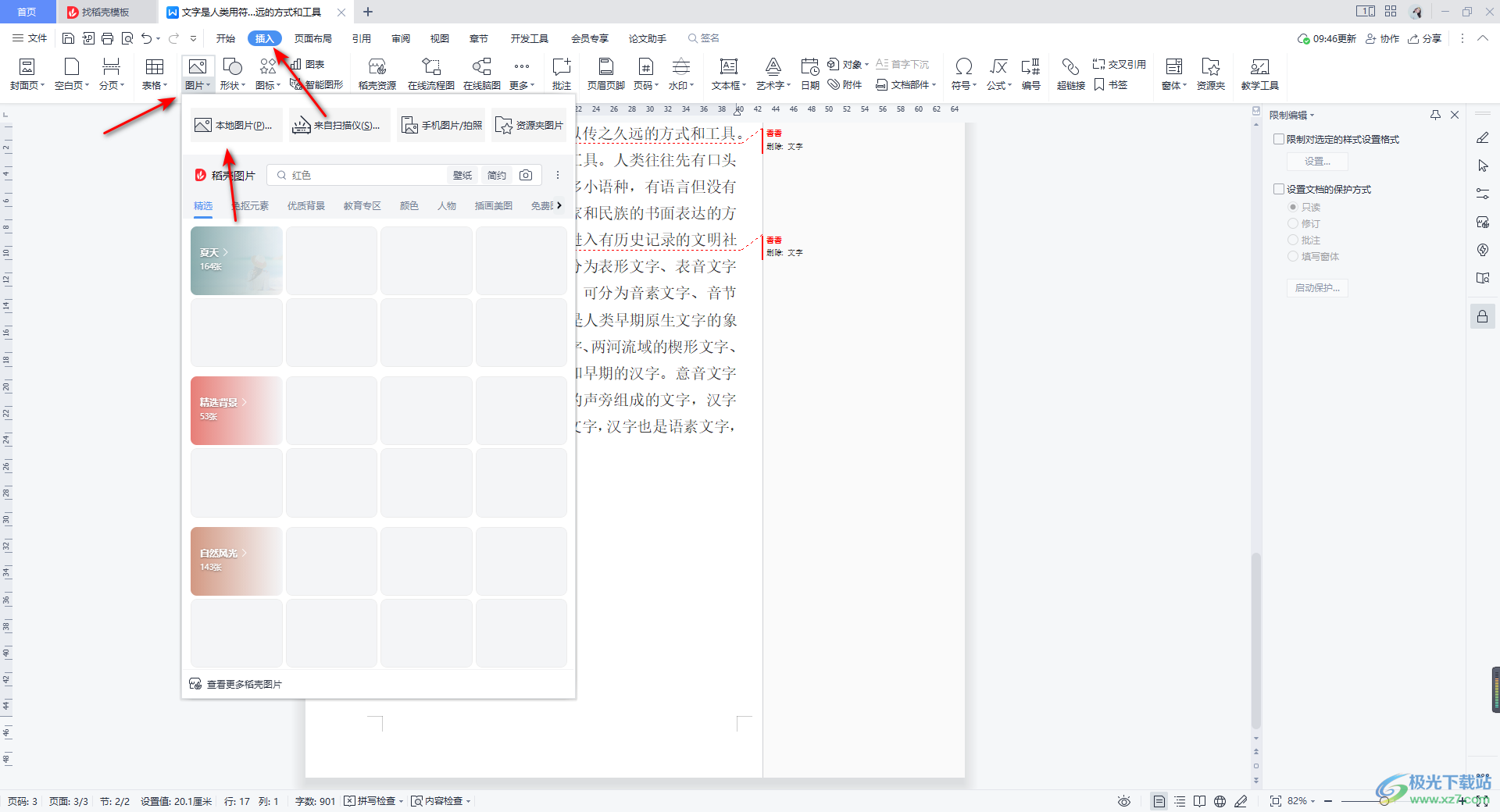
3.接著在打開的窗口中,將自己本地中保存的圖片文件打開,找到自己保存的簽名圖片,將其選中之后點擊右下角的打開按鈕。
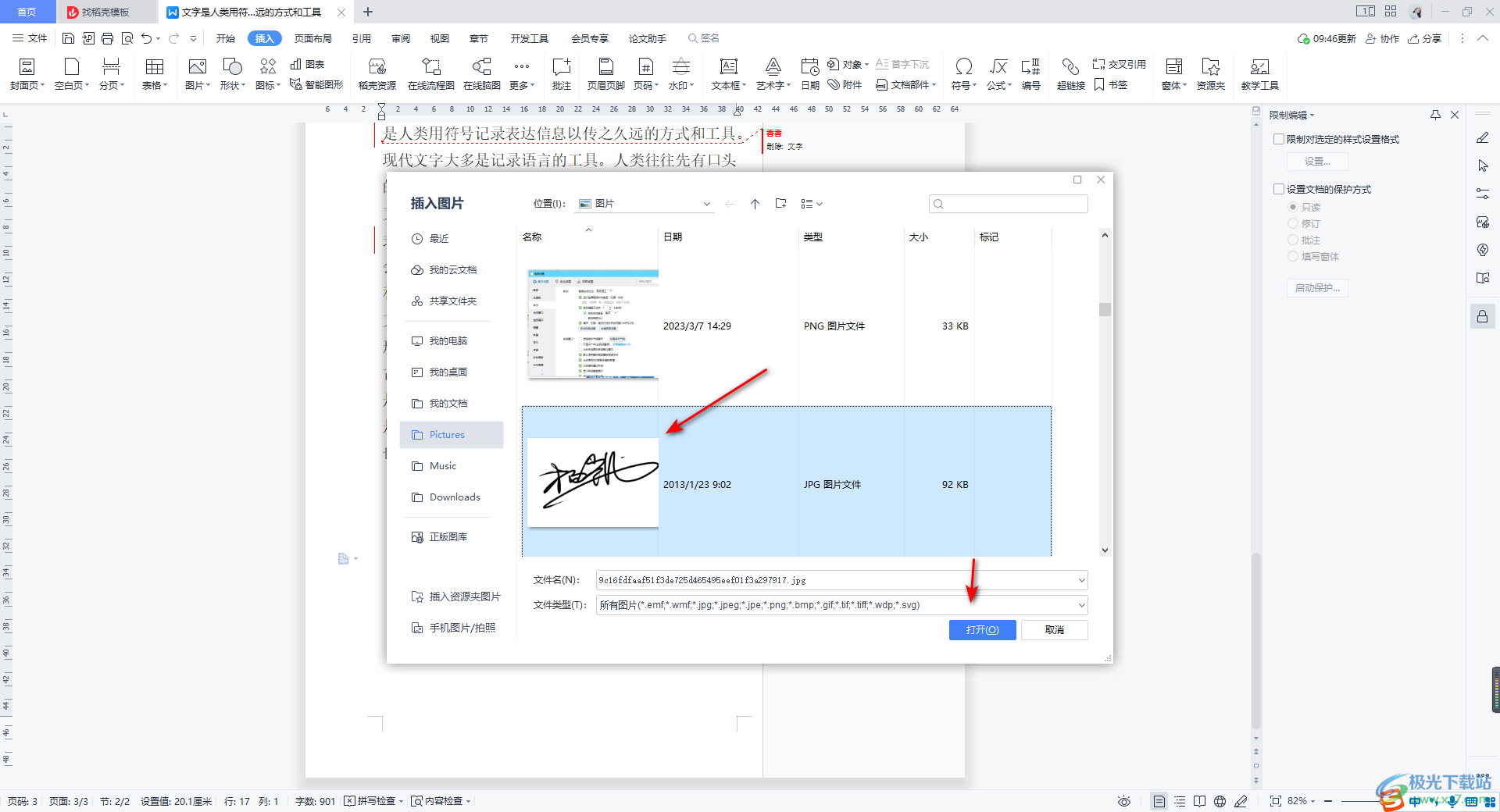
4.隨后我們的簽名圖片就會被添加到文檔中鼠標定位的位置,如圖所示。
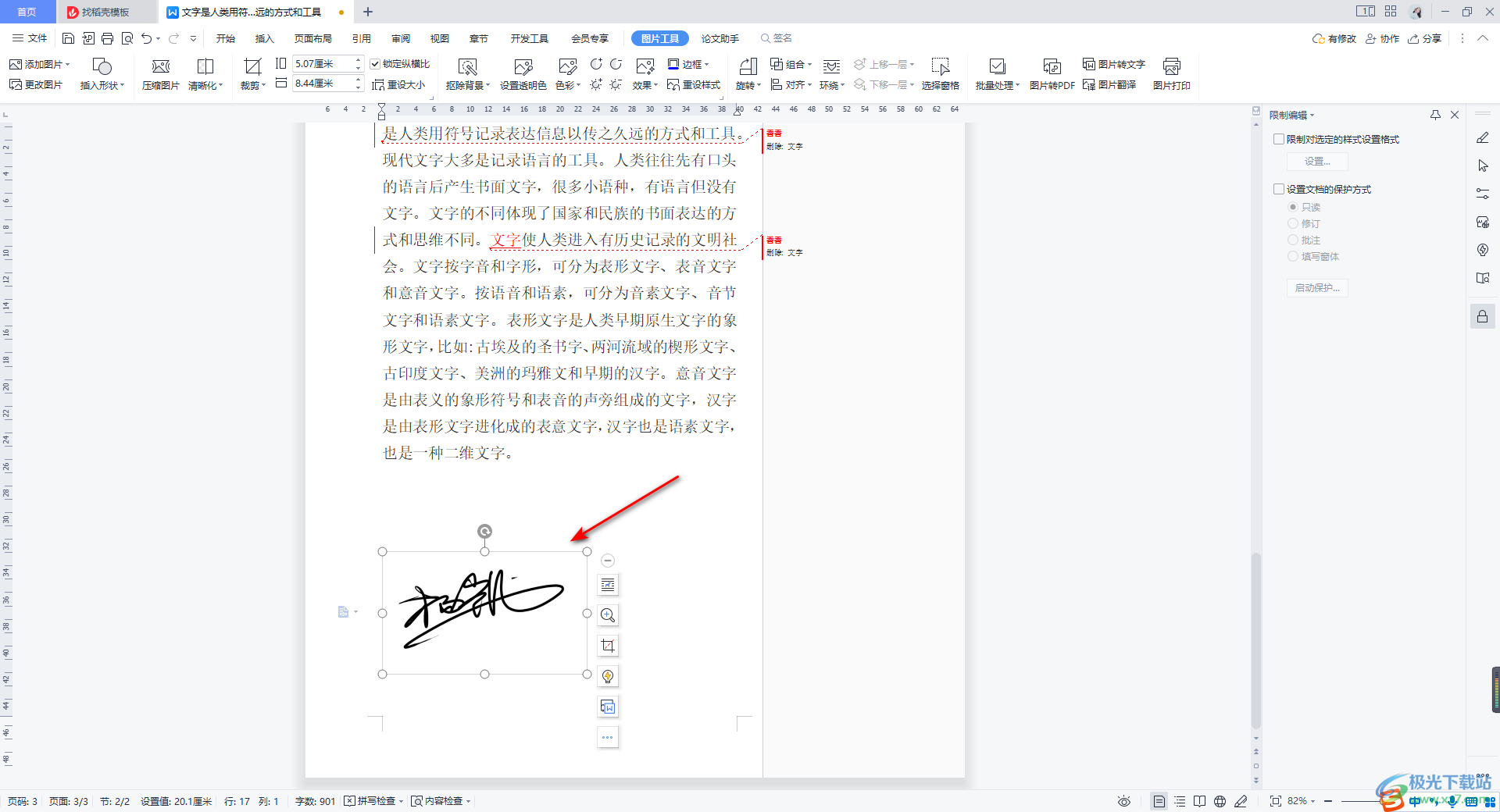
5.如果你添加的簽名圖片的背景顏色和當前文檔的背景顏色不一樣,那么我們可以點擊上方工具欄中的【設置透明色】工具進行去除背景即可。
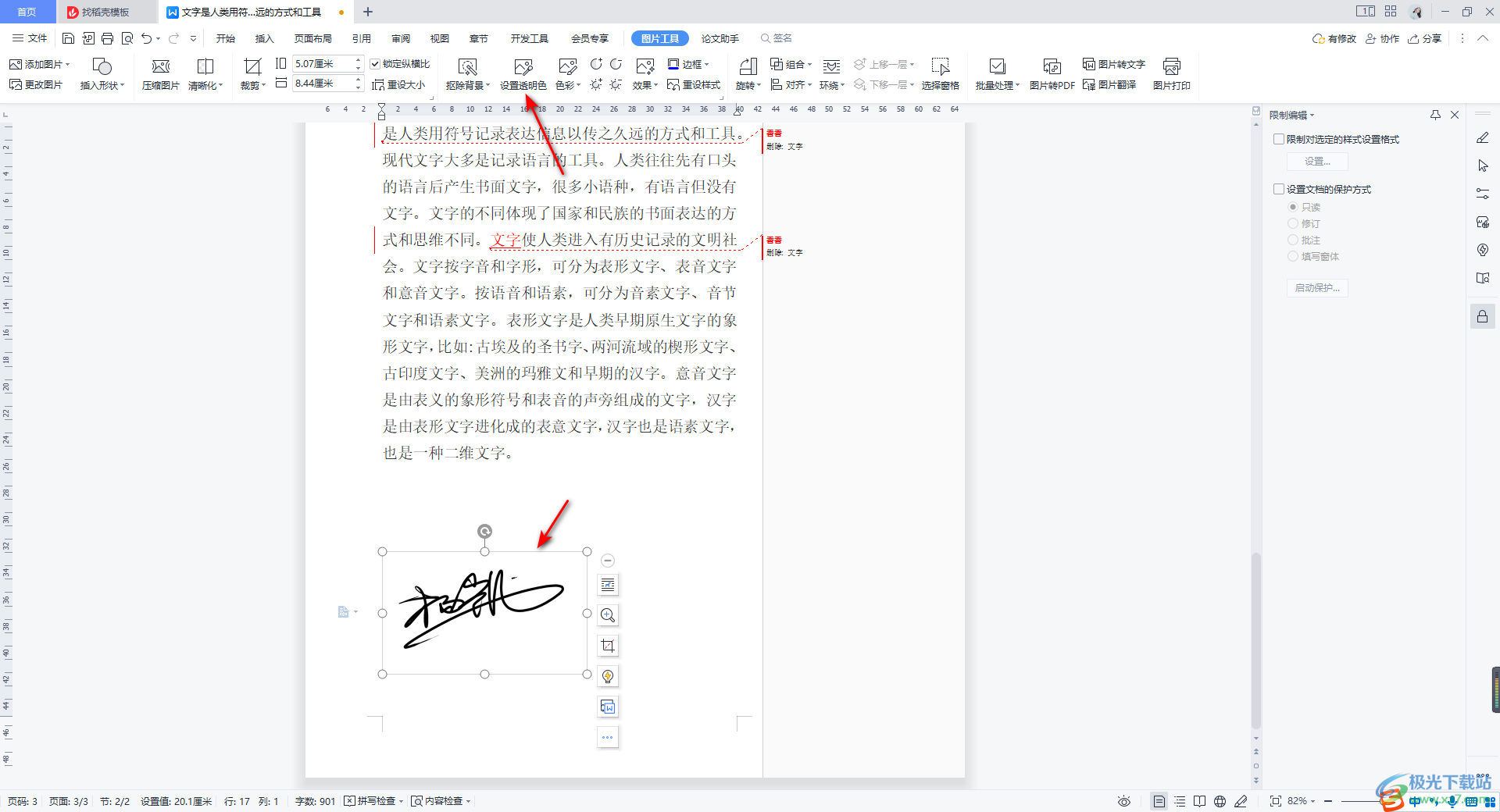
以上就是關于如何使用WPS Word制作電子版簽名的具體操作方法,有些時候我們編輯的文檔內容是非常重要的,我們需要在文檔中留下自己的簽名,那么我們可以直接通過將自己保存的簽名圖片插入到文檔中需要添加簽名的地方即可,感興趣的話可以操作試試。

大小:240.07 MB版本:v12.1.0.18608環境:WinAll
- 進入下載
相關推薦
相關下載
熱門閱覽
- 1百度網盤分享密碼暴力破解方法,怎么破解百度網盤加密鏈接
- 2keyshot6破解安裝步驟-keyshot6破解安裝教程
- 3apktool手機版使用教程-apktool使用方法
- 4mac版steam怎么設置中文 steam mac版設置中文教程
- 5抖音推薦怎么設置頁面?抖音推薦界面重新設置教程
- 6電腦怎么開啟VT 如何開啟VT的詳細教程!
- 7掌上英雄聯盟怎么注銷賬號?掌上英雄聯盟怎么退出登錄
- 8rar文件怎么打開?如何打開rar格式文件
- 9掌上wegame怎么查別人戰績?掌上wegame怎么看別人英雄聯盟戰績
- 10qq郵箱格式怎么寫?qq郵箱格式是什么樣的以及注冊英文郵箱的方法
- 11怎么安裝會聲會影x7?會聲會影x7安裝教程
- 12Word文檔中輕松實現兩行對齊?word文檔兩行文字怎么對齊?
網友評論